禅道使用分享:禅道用例管理流程
- 转贴
- 2017-01-20 09:56:19
- 潘仙芝
- 4045
- 来源:
- 禅道开源项目管理软件
禅道用例管理流程,来自禅道使用者“大坑坑”童鞋的分享。
禅道用例管理流程
目录
一、维护用例视图
1.维护一级模块
2.维护子模块
二、创建测试用例
三、导入测试用例
1.导出用例模板
2.用例模板填入数据
3.导入 Excel 用例
四、测试用例关联与指派
1.关联测试用例
2.指派用例
五、用例执行与提交 Bug
1.成员用例领取(调整流程)
2.用例执行方式
3.提交 Bug
六、Bug 转换为用例
具体流程如下:
一、维护用例视图
在禅道软件中,用例也同样需要维护模块,以便更好的组织管理用例。
具体步骤:
1.
进入测试视图,然后选择用例。
2.
在页面的左侧,会出现该产品的模块列表。
3.
模块列表的下部,有模块维护的连接,点击此链接,即可维护模块,详情的维
护界面:
1)维护一级模块
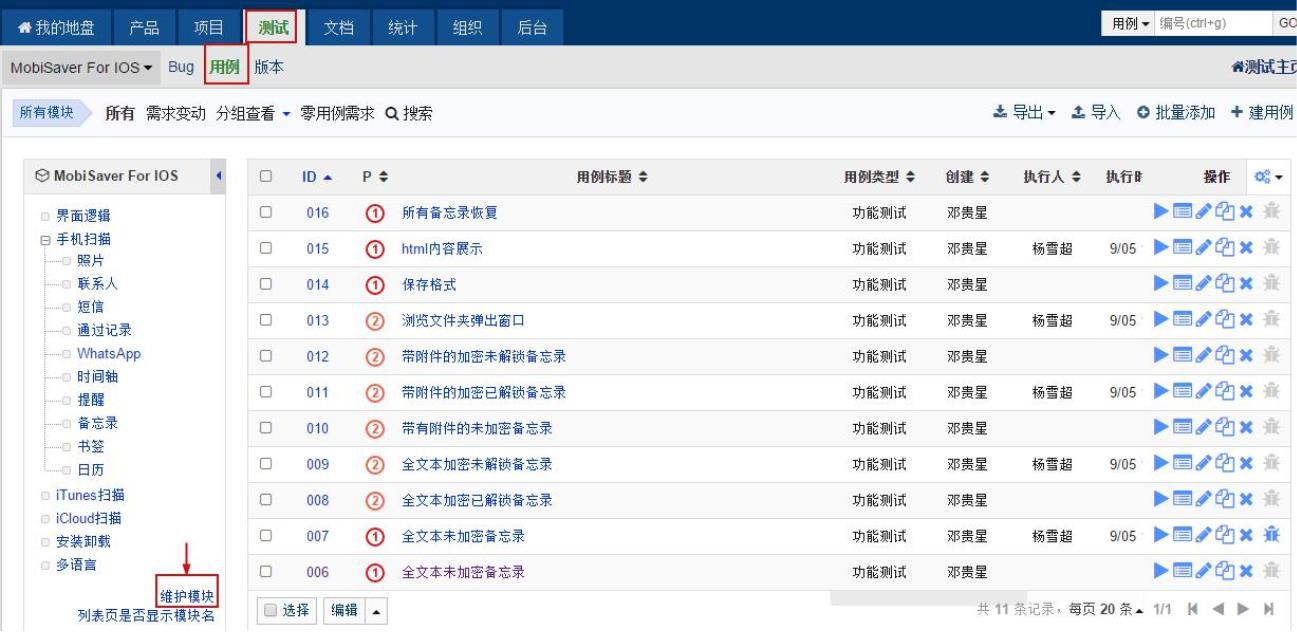
2)维护子模块
- 点击维护模块后,进入维护模式。
- 点击一级模块时,可以维护子模块。
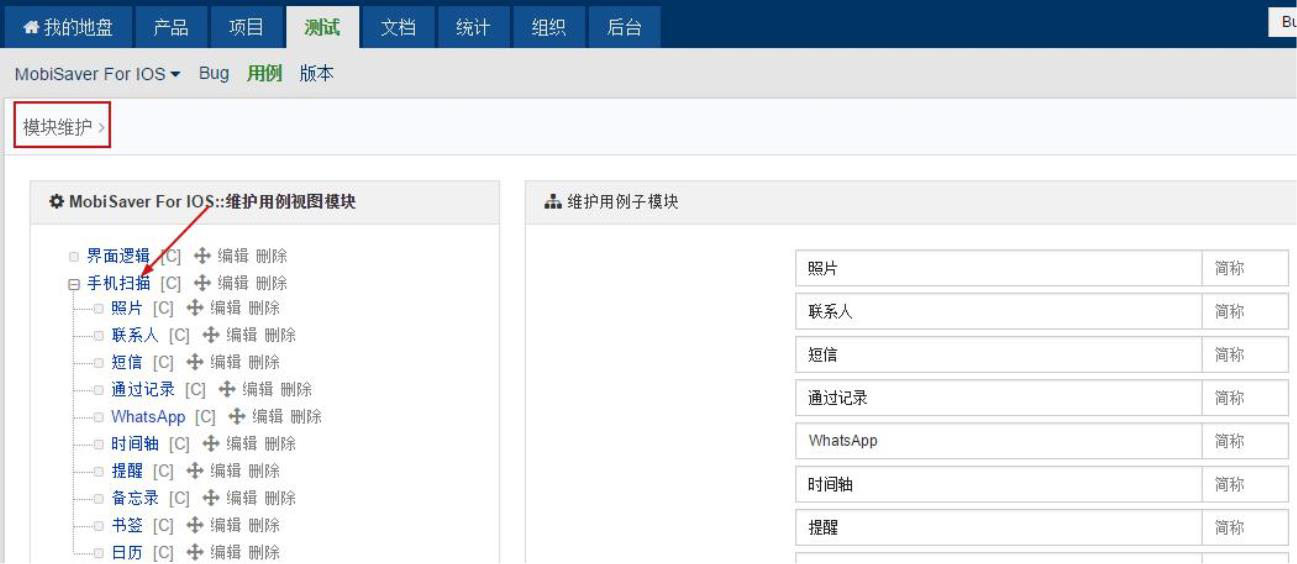
二、创建测试用例
禅道中的测试用例,彻底的将测试用例步骤分开,每一个测试用例都有若干个步骤组成,每一个步骤都可以设置自己的预期值。这样可以非常方便进行测试结果的管理和 bug 的创建。
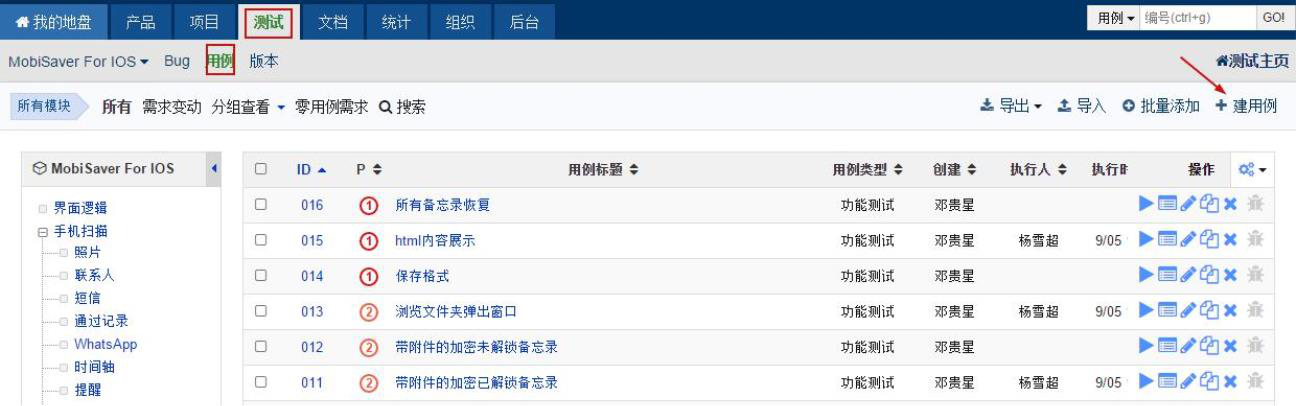
说明:
1.用例的适用阶段,指在哪些个测试阶段,可以用上这个用例。可以进行多选。
2.用例步骤可以非常方便在之后插入,之前插入,或者删除当前的步骤。
3.不要把若干个测试用例作为步骤写到一个测试用例里面,因为这样不利于测试的管理和统计。
三、导入测试用例
1.导出用例模板
说明:用例模板导出前,一定要先在禅道建立用例模块,这样导出的 Excel 模板才能选
择模块。
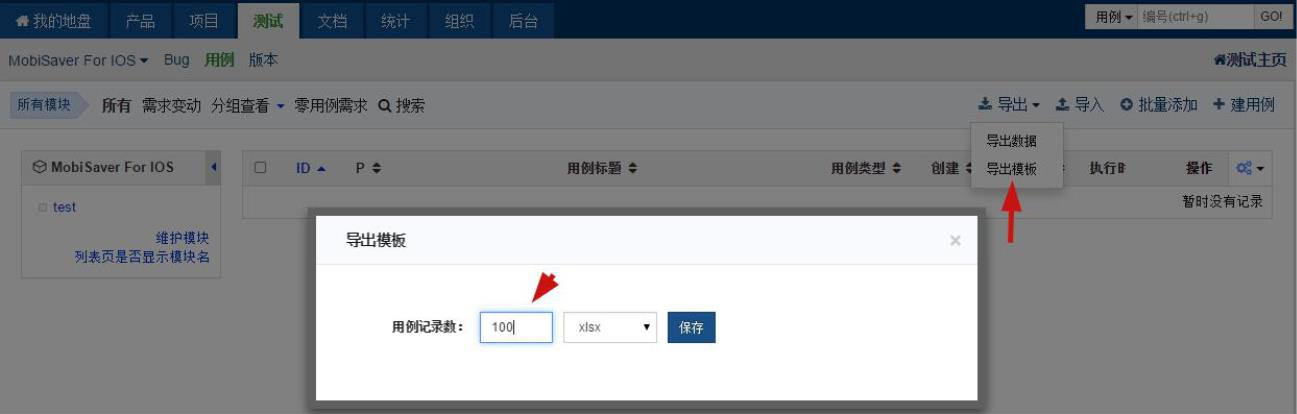
2.用例模板填入数据
说明:每项填写规则请看下图红色字体。
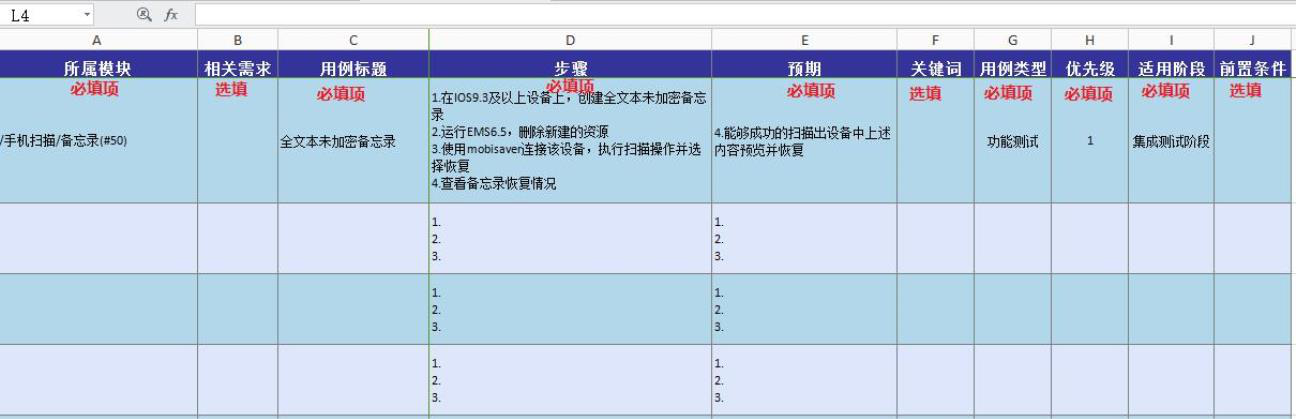
3.导入 Excel 用例
1)选择 Excel 用例(格式和用例模板一致),点击保存
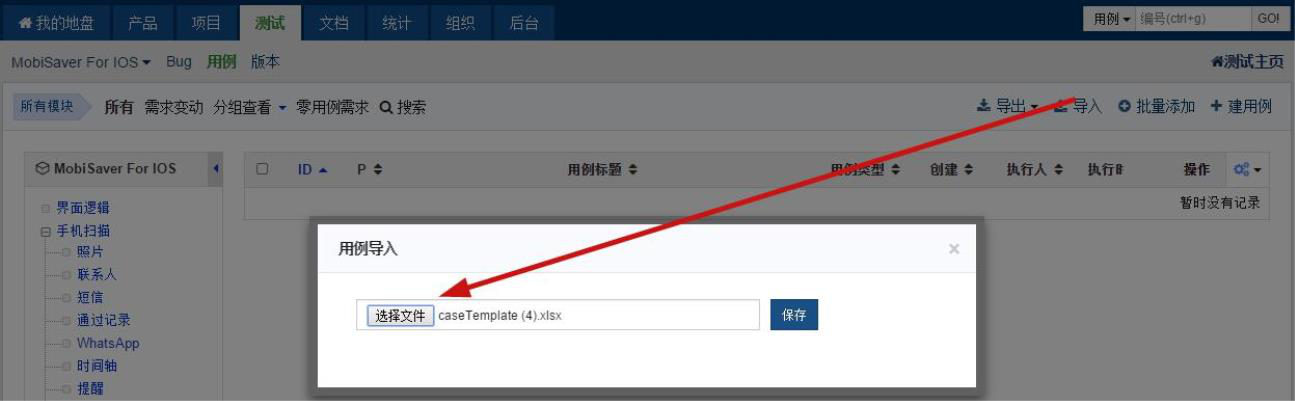
2)导入数据查看,如果没有问题,点击保存。
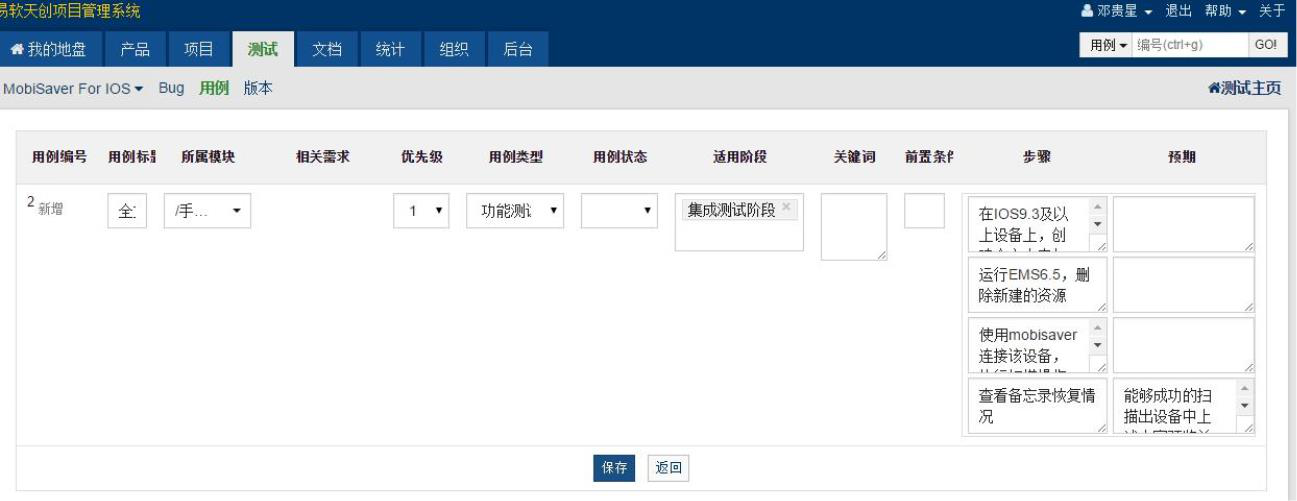
四、测试用例关联与指派
1.关联测试用例
进入测试视图,
选择“版本”,然后进入版本列表。
选择某一个待测版本(即原来的测试任务),点击“关联”菜单,即可出现关联测试用例的页面。
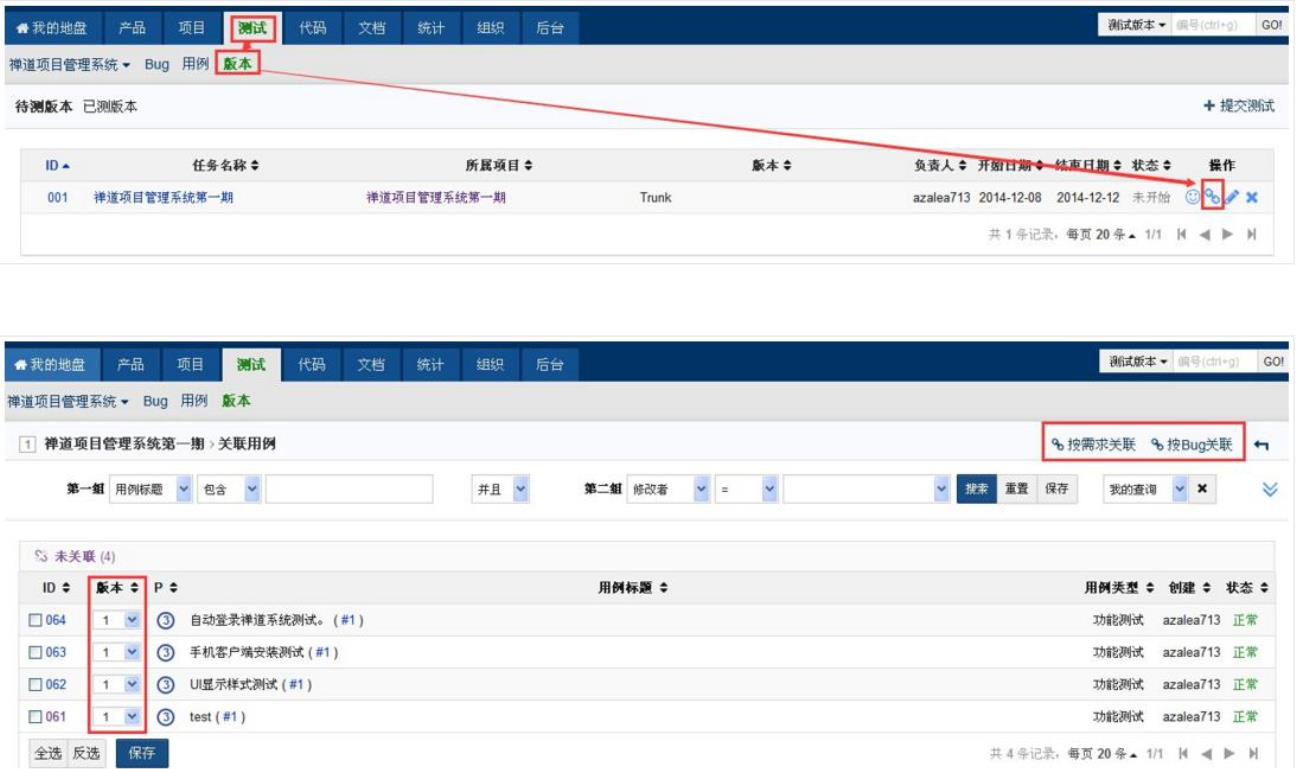
2.指派用例
在版本(测试任务)的用例列表页面,可以点选用例,将其指派给某一个人来执行。
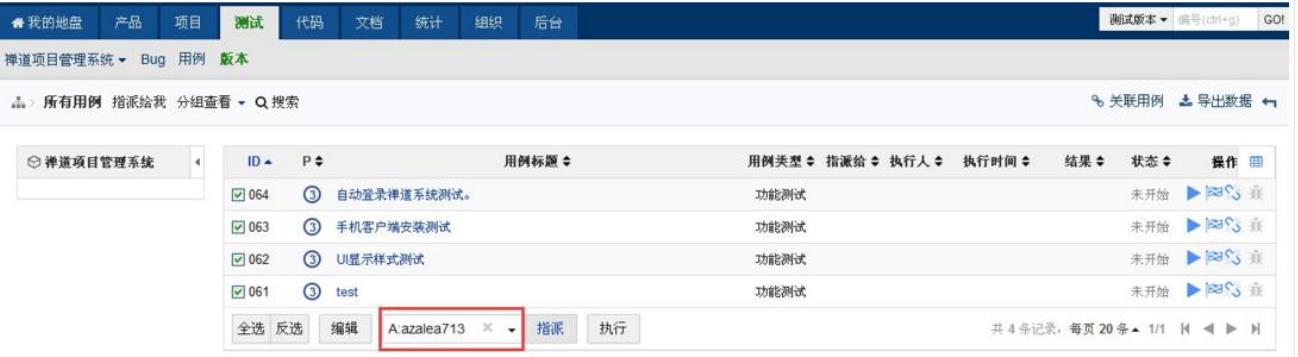
五、用例执行与提交 Bug
1. 成员用例领取
1)选择版本
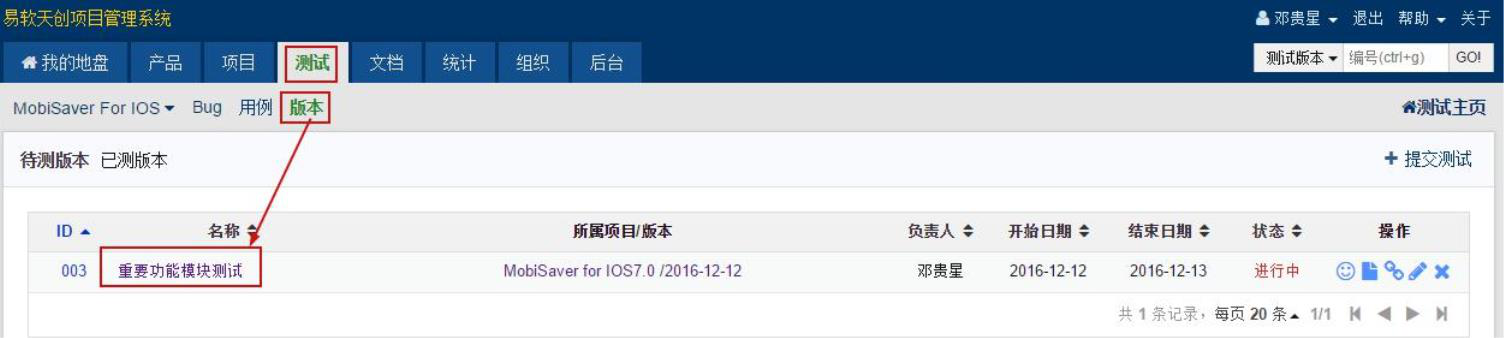
2)领取用例
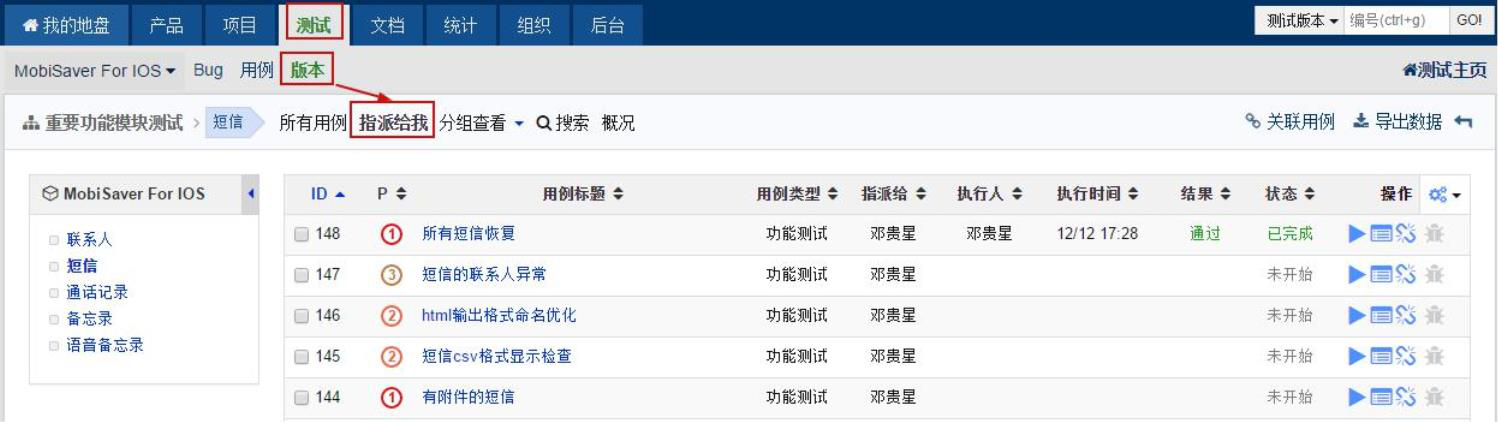
2. 用例执行方式
用例单个执行
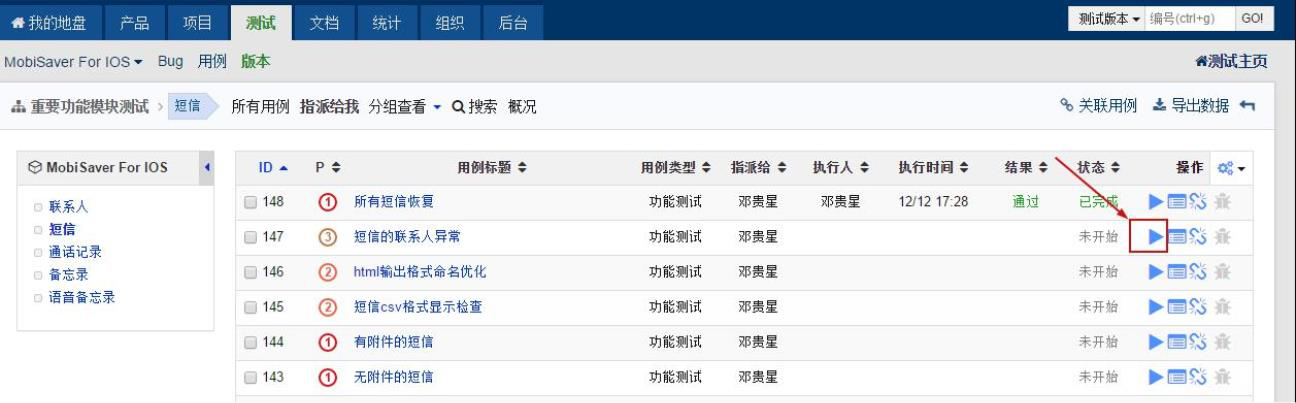
用例批量执行
1)选择需要执行用例
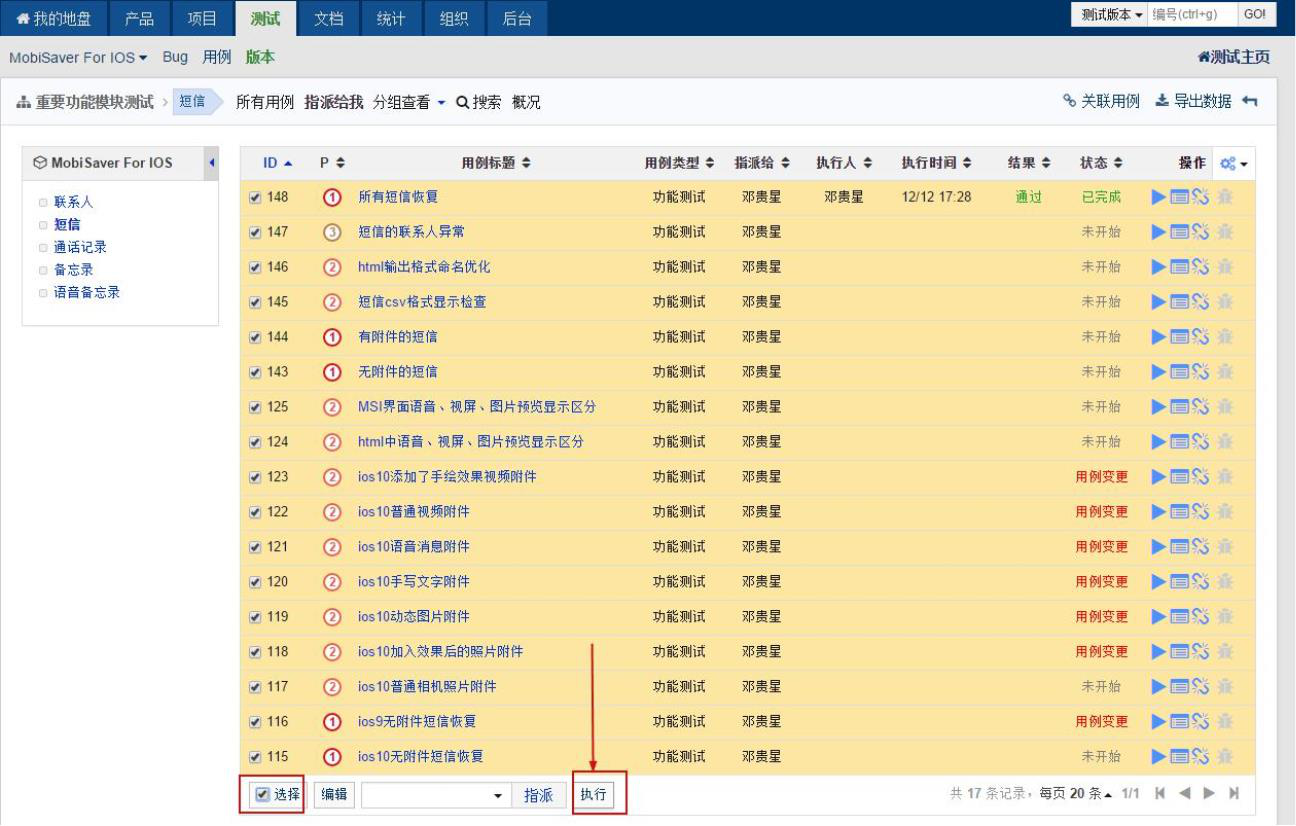
2)批量执行界面
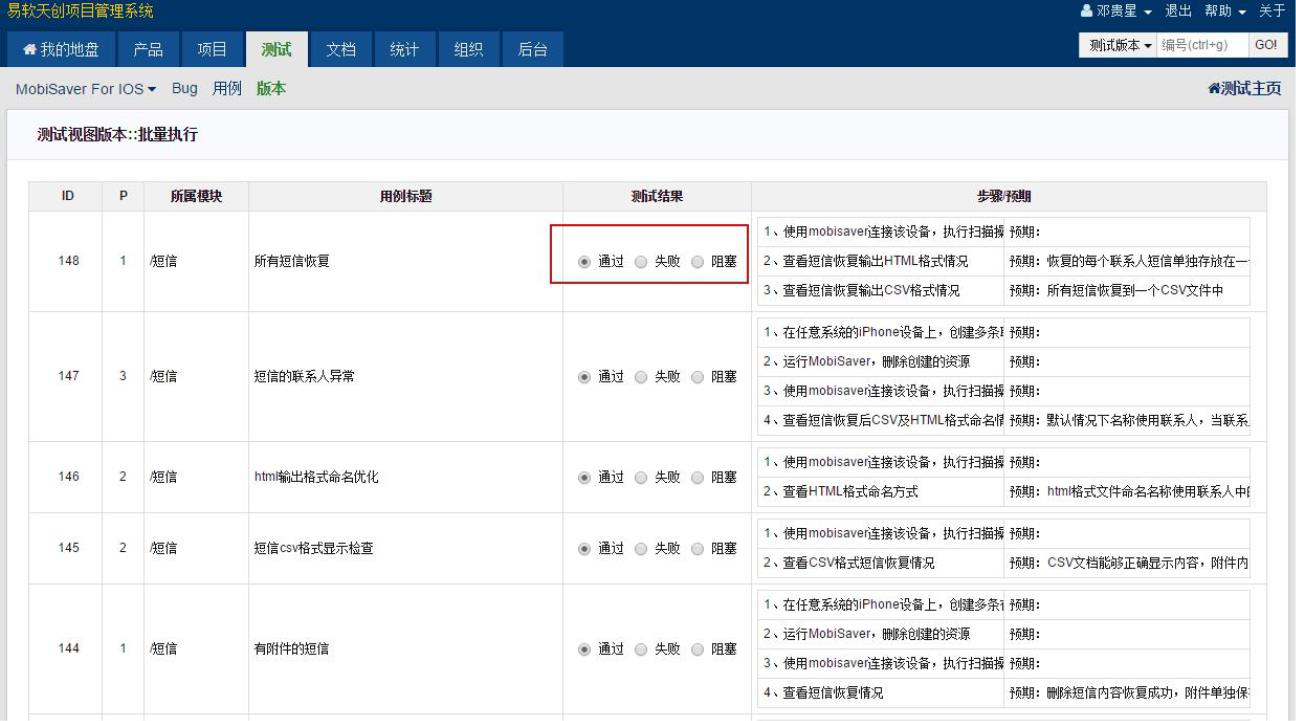
3. 提交 Bug
1.用例执行未通过的,可以点击“小虫”按钮,转换为 Bug
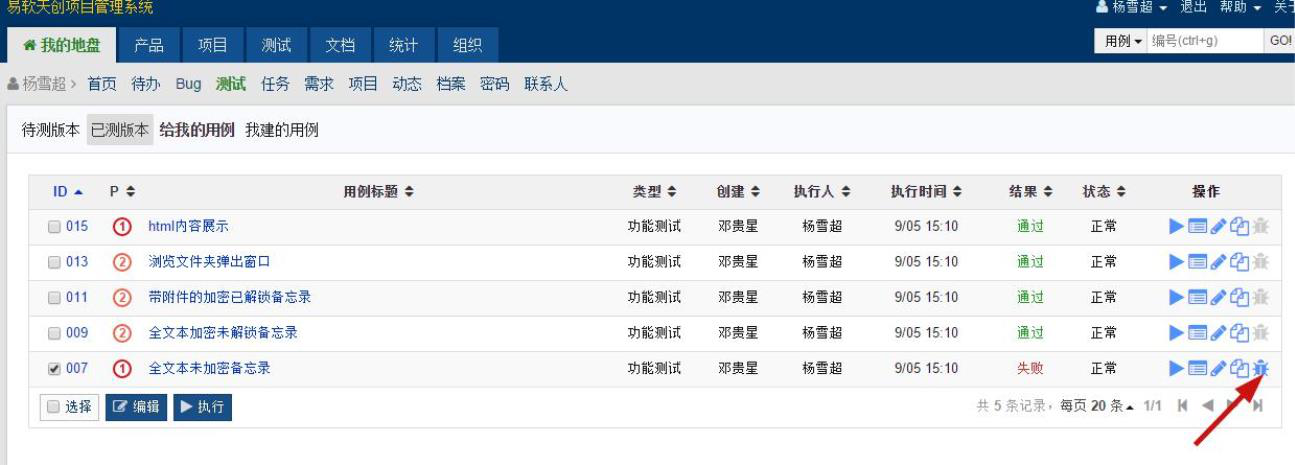
2.在 bug 页面中步骤选择

3.在 bug 页面进行二次编辑,编辑完成后提交。
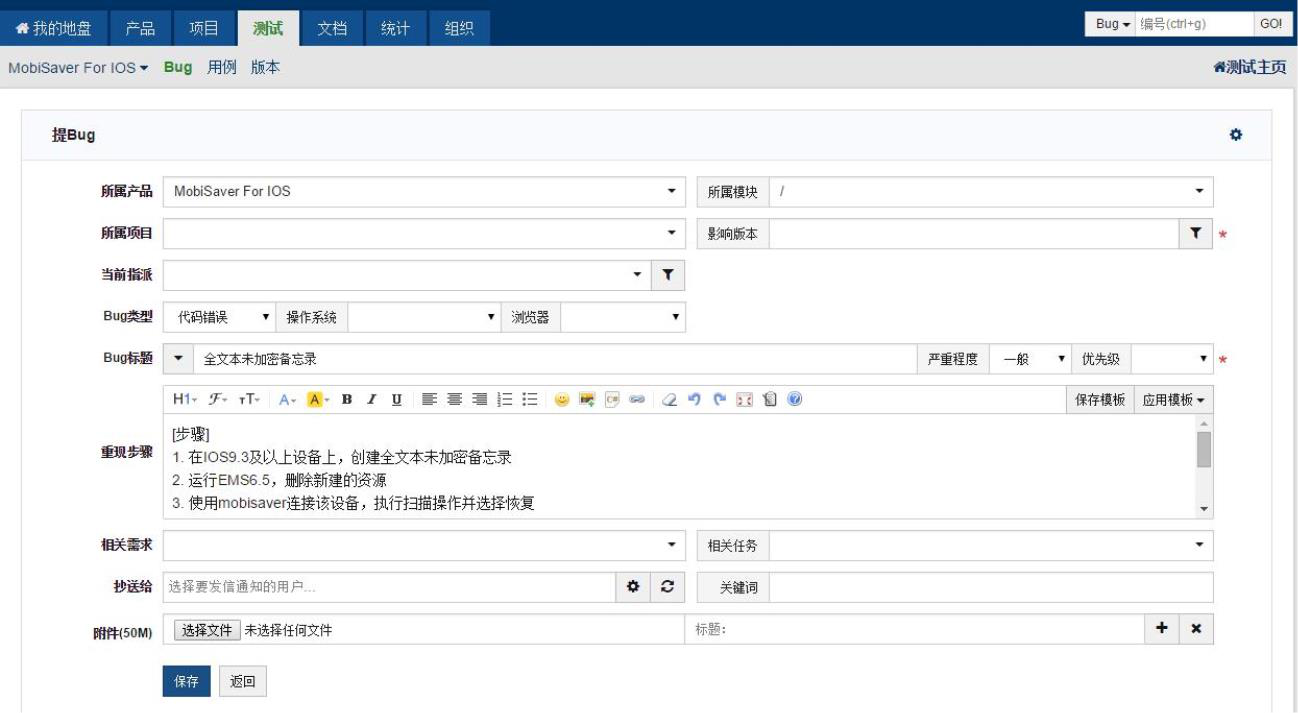
六、Bug 转换为用例
进入 Bug 详情,点击“建用例”
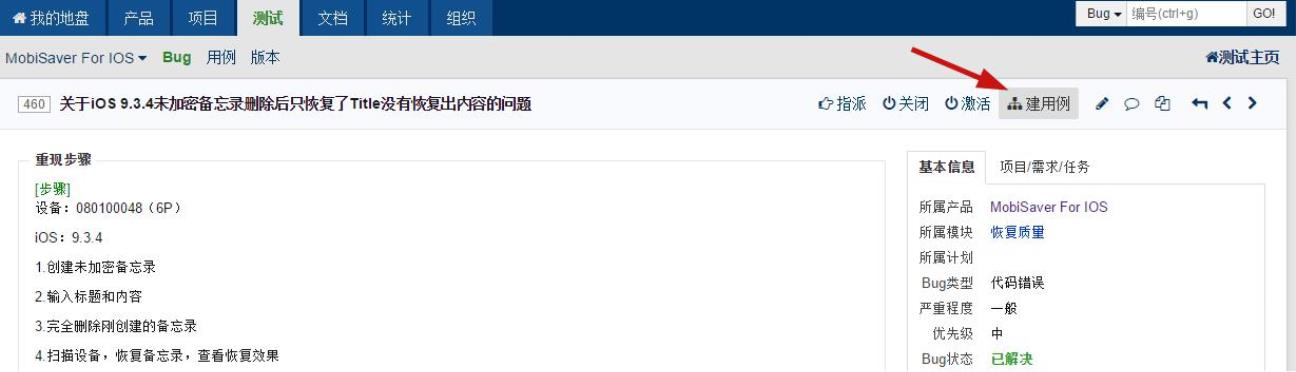
说明:该功能无法把格式准确转换,需要人工修改。

















